Windows10系统任务栏时间月份显示为mm如何解决
更新日期:2023-08-25 17:38:19
来源:投稿
手机扫码继续观看

现在,越来越多用户都将系统升级到了win10正式版,不过这样的升级偶尔也会带来一问题。比如,有些用户就反馈在升级win10后,任务栏上的时间突然不显示月份了,而显示为mm(如:2016-mm-25)。这是怎么回事呢?下面,就随小编看看windows10系统任务栏时间月份显示为mm的解决方法。
具体如下:
1、点击时间标签,然后点击“日期和时间设置”;

2、然后再点击“更改日期和时间格式”选项;
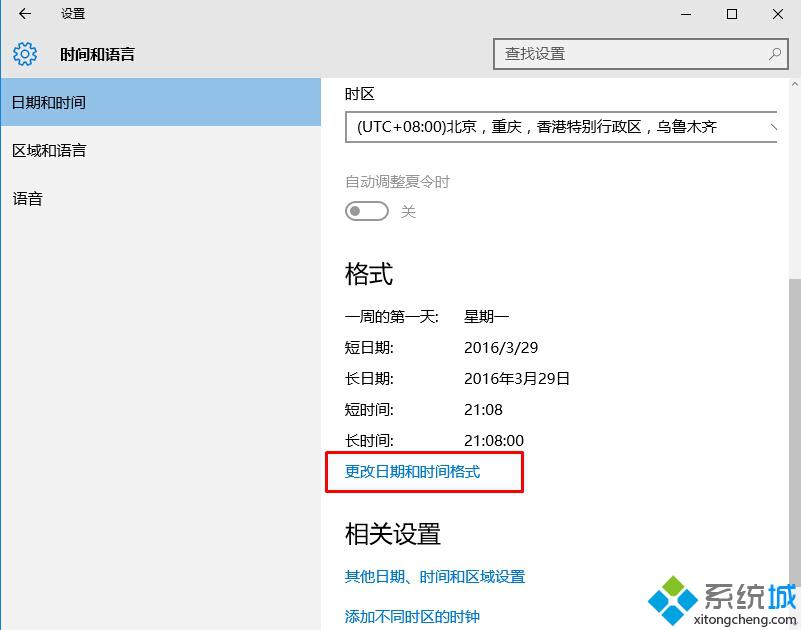
3、然后在短日期中随便选择一个格式,然后再选回来就能解决只显示mm的问题啦。
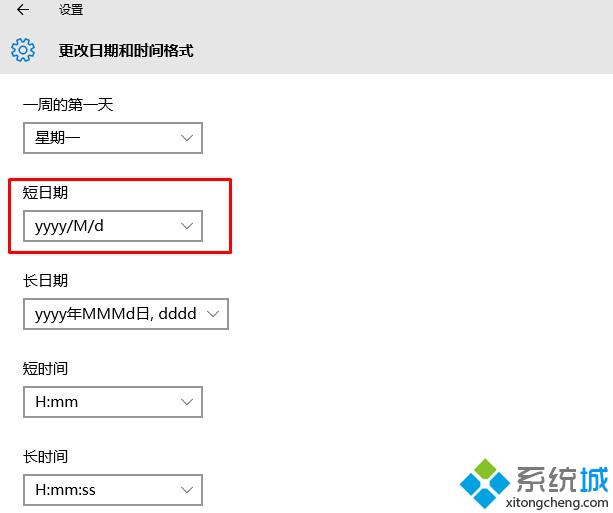
windows10系统任务栏时间月份显示为mm的解决方法就介绍到这里了。该问题其实也就是升级时出现的一点小瑕疵而已,大家不必在意。
该文章是否有帮助到您?
常见问题
- monterey12.1正式版无法检测更新详情0次
- zui13更新计划详细介绍0次
- 优麒麟u盘安装详细教程0次
- 优麒麟和银河麒麟区别详细介绍0次
- monterey屏幕镜像使用教程0次
- monterey关闭sip教程0次
- 优麒麟操作系统详细评测0次
- monterey支持多设备互动吗详情0次
- 优麒麟中文设置教程0次
- monterey和bigsur区别详细介绍0次
系统下载排行
周
月
其他人正在下载
更多
安卓下载
更多
手机上观看
![]() 扫码手机上观看
扫码手机上观看
下一个:
U盘重装视频











